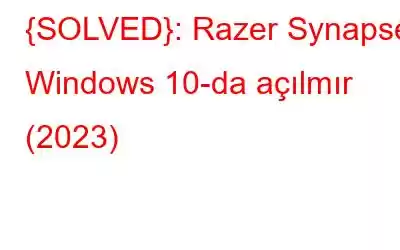Razer oyun cihazları kateqoriyasındakı ən məşhur adlardan biridir, onun məhsul xətti (klaviaturadan siçan və noutbuklara qədər) öz avadanlıqlarına ciddi nəzarət etməyi sevən oyunçuların ehtiyaclarını nəzərə alaraq dizayn edilmişdir. Razer Synapse (Razer Inc. tərəfindən hazırlanmış proqram təminatı) sizə nəzarətləri yenidən birləşdirməyə və ya istənilən Razer periferiyasına makrolar təyin etməyə imkan verir ki, siz cihazdan səmərəli istifadə edə biləsiniz. Lakin bəzən Razer cihazları PC-yə qoşulduqda belə işə başlamaqdan imtina edir.
"Razer Synapse Açılmır" problemi olduqca məyusedici görünür və minlərlə istifadəçi problemi həll etmək üçün bir neçə yol axtarır. mümkün qədər tez.
Windows 10 (2023)-də Razer Synapse-in işləməməsi problemini həll etmək üçün sürətli həll
Razer Synapse-in başlamamasının ən ümumi səbəblərindən biri köhnəlmiş/zədələnmiş Razer-dir. cihaz sürücüləri. Buna görə sürücülərin ən son versiyaya yenilənməsi çox tövsiyə olunur. Siz Windows sürücülərini bir neçə yolla yeniləyə bilərsiniz, lakin etibarlı yeniləmələri əldə etməyin ən təhlükəsiz və peşəkar yolu Smart Driver Care kimi üçüncü tərəf sürücü yeniləyici yardım proqramlarıdır.
Hansı funksiyaları yoxlamaq üçün tam bələdçi buradadır. , üstünlüklər Smart Driver Care tərəfindən təklif olunur. Razer Cihaz Sürücülərini yeniləmək üçün aşağıdakı təlimatları izləyin:
- Smart Driver Care-i quraşdırın və işə salın. O, Windows-un demək olar ki, bütün populyar versiyaları ilə yüksək uyğunluq təşkil edir.
- Əsas tablosundan İndi Skanı Başlat düyməsini klikləyin.
- Smart Driver Care bütün potensial sürücüləri skan edib siyahıya saldıqdan sonra dərhal diqqətə ehtiyacınız var, tez keçin.
- Son versiyaları əldə etmək üçün hər bir nasaz sürücünün yanındakı Yeniləmə düyməsini sıxa bilərsiniz və ya lisenziyalı versiyanız varsa, bütün sürücüləri quraşdırmaq üçün Hamısını Yenilə düyməsini klikləyin. .
Smart Driver Care toplu sürücüləri bir neçə kliklə yeniləmək üçün əlverişli həlldir. O, istifadəçilərə etibarlı mənbələrdən ən son və etibarlı sürücü versiyalarını əldə etməyə kömək edir. 'Razer Synapse açılmır' problemini həll etmək üçün ən yaxşı həllər METODU 1- Razer Proseslərini Bağlayın Bəzi istifadəçilər bildirdilər ki, Synapse 3.0 proqramını işə salmazdan əvvəl Razer proseslərini bağlamaq Windows 10-da "Razer Synapse işləmir" problemini həll etməyə kömək edə bilər. METOD 2- Ən Son Windows Yeniləmələrini əldə edin Əgər kompüterinizdə "Razer Synapse açılmır" problemini həll edə bilmirsinizsə, nex t addımı ən son Windows yeniləmələrini istifadə edib-etmədiyinizi yoxlamaqdır. METOD 3- Razer Synapse Proqramını Yenidən Quraşdırın Yaxşı, Synapse proqramını tamamilə yenidən quraşdırmaq həm də Windows 10-da "Razer Synapse Açılmır" problemini həll etməyə kömək edə bilər. Proqramı yenidən quraşdırmaq üçün aşağıdakı addımları izləyə bilərsiniz. METOD 4- Antivirus və Windows Defenderi söndürün Antivirus proqramınızın və ya Windows Defenderinizin Razer proqramının düzgün işləməsinə mane olma ehtimalı ola bilər. Beləliklə, onları müvəqqəti olaraq söndürmək zəhlətökən problemdən xilas olmaq üçün faydalı bir həll ola bilər.
Windows 10-da "Razer Synapse açılmır" problemini həll etmək üçün ən yaxşı həllər
İstifadəçilərin əksəriyyəti sadəcə sürücüləri ən son versiyalara yeniləməklə problemdən xilas ola biləcəklər. Əgər zəhlətökən proqram təminatı problemini hələ də həll edə bilmirsinizsə, aşağıdakı həll yollarını sınaya bilərsiniz.
METOD 1- Razer Proseslərini Bağlayın
Bəzi istifadəçilər bildiriblər ki, Synapse 3.0 proqramını işə salmazdan əvvəl Razer proseslərini bağlamaq Windows 10-da "Razer Synapse işləmir" problemini həll etməyə kömək edə bilər.
- Tapşırıq Menecerinə keçin.
- Proseslər nişanı altında Razer proseslərini tapın.
- Onları tapdıqdan sonra, girişə sağ klikləyin və Tapşırığı bitirin seçimini seçin.
İndi siz sadəcə Tapşırıq Menecerini bağlaya və kompüterinizdə Razer Synapse-i işə sala bilərsiniz. İnşallah, bu dəfə heç bir problem olmadan başlayır!
METOD 2- Ən Son Windows Yeniləmələrini əldə edin
Kompüterinizdə "Razer Synapse Açılmır" problemini həll edə bilmirsinizsə, növbəti addım kompüterinizdə olub olmadığınızı yoxlamaqdır. ən son Windows yeniləmələrini işə salın və ya yox.
- Axtarış panelinə keçin və Windows yeniləməsini axtarın.
- Görünən ilk nəticəni vurun.
- Yeniləmə parametrlərindən sağ paneldən Yeniləmələri Yoxla düyməsini klikləyin.
- Windows mövcud yeniləmələri yoxlamağa başlayacaq və əgər varsa, o, avtomatik olaraq sisteminizdə quraşdırılacaq.
- Proses başa çatdıqdan sonra dəyişiklikləri həyata keçirmək üçün sadəcə olaraq kompüterinizi yenidən başladın.
Ümid edirəm ki, yeni Windows alacaqsınız. yeniləmə Windows 10-da 'Razer Synapse Açılmamasına' səbəb ola biləcək potensial səhvləri və problemləri həll edir.
METOD 3- Razer Synapse Proqramını yenidən quraşdırın
Yaxşı, Synapse proqramını yenidən quraşdırın tamamilə sizə 'Razer Sy Windows 10-da napse Not Opening' problemi. Proqramı yenidən quraşdırmaq üçün aşağıdakı addımları izləyə bilərsiniz.
- İşlət pəncərəsini işə salın. (Onu işə salmaq üçün Windows düyməsini və R düymələrini birlikdə basa bilərsiniz.)
- İşlət xanasına appwiz.cpl yazın və Enter düyməsini basın.
- Proqramların tam siyahısı ilə dolu yeni pəncərə qarşınızda görünəcək.
- Sadəcə aşağı diyirləyin və Razer Synapse proqramını tapın.
- Onu tapan kimi. , proqramı sağ klikləyin və Sil seçimini seçin.
- Silinmə prosesini başa çatdırmaq üçün ekrandakı pop-upları izləyin.
- Razer Synapse kompüterinizdən silindikdən sonra, Razer rəsmi saytına gedin və ilk dəfə olduğu kimi Synapse-in ən son versiyasını endirin.
Razer Synapse-in ən son versiyasını işə salmağa cəhd edin. Ümid edirik ki, o, Windows 10 sisteminizdə heç bir nasazlıq olmadan rəvan işləyir.
METOD 4- Antivirus və Windows Defenderi söndürün
Antivirus proqramınızın və ya Windows Defenderinizin Razer proqramının düzgün işləməsini maneə törətməsi ehtimalı ola bilər. Beləliklə, Antivirusunuzun silinməsi və Windows Defender proqramının müvəqqəti dayandırılması zəhlətökən problemdən xilas olmaq üçün faydalı həll yolu ola bilər.
- Windows 10-da proqramları və proqramları silmək üçün müxtəlif üsullar var.
- Antivirus alətlərini sisteminizdən silmək üçün onlardan hər hansı birini izləyə bilərsiniz.
- Windows Defender-i söndürmək üçün: İdarəetmə Panelinə keçin.
- Aşağı diyirləyin və Windows-u tapın. Defender Firewall pəncərəsi.
- Növbəti pəncərədən həm şəxsi, həm də ictimai şəbəkə parametrlərində "Windows Defender Firewall-u söndürün" seçimlərini yoxlamalısan.
- Yeni dəyişiklikləri saxlamaq üçün OK düyməsini basın!
Bu sizə kömək etdimi? Aşağıdakı şərh bölməsində rəyinizi bizə bildirin!
Windows 10-da Razer Synapse-in açılmaması problemini həll edə bildinizmi?
Problemi uğurla həll edə bilsəniz, bu məqaləyə müsbət səs verin. Həmçinin, Razer cihazları və ya proqram təminatı problemləri ilə bağlı daha çox problemlə üzləşirsinizsə, bunları aşağıdakı şərhlər bölməsində qeyd edin. Problemi həll etmək üçün sizə ətraflı bələdçi təqdim etmək üçün əlimizdən gələni edəcəyik!
ƏLAQƏLİ OXUMALAR: Windows üçün 10 Ən Yaxşı Pulsuz Firewall Proqramı 2020-ci ildə Windows PC üçün 11 Ən Yaxşı Oyun Gücləndiriciləri və Optimizatorları: Pulsuz və Ödənişli Yeniləmə Windows 10-da Razer Deathadder Sürücüsü?
oxumaq: 0